异地组网,也算是老生常谈的话题了,但是每次都会有不同的网络状况、不同品牌的设备,不同的客户需求,所以每次的记录和分享也就显得有些必要了。
本次的网络状况是:两地人数都不多,都是普通的拨号宽带;设备品牌是TP-LINK,最普通的无线路由器,不支持配置静态路由;客户需求是:两地都能登录企业内部ERP,并且实现ERP数据库异地备份。

很多无线路由器,都早已不支持手动配置静态路由了,而且还不支持VPN,所以第一步就是更换路由器,为便于维护,打算给客户使用爱快路由器,既能满足需求,价格合适。

怎么把爱快路由器配置上网,我就不写出来了,修改Lan口IP地址,填写Wan口的宽带账号、密码,总之非常简单,而且前面的文章也有涉及了。本文的重点是,在爱快路由器上配置L2TP,使两端的内网互通。
本来习惯用Ipsec vpn,但是非企业级设备,不支持ipsec服务端,所以只能采用L2TP模式了。
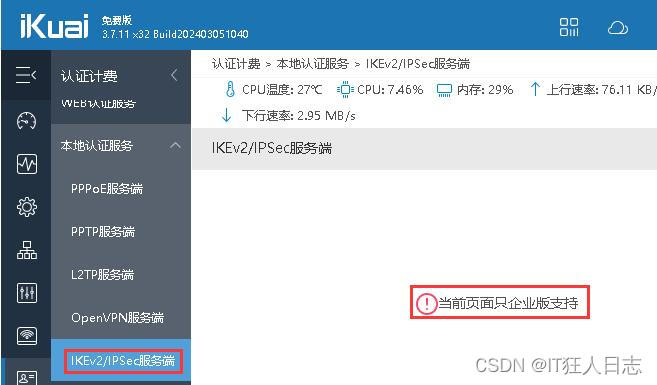
步骤一:配置L2TP服务端。
两地都是普通的拨号宽带,都没有固定的互联IP,所以哪一边作为服务端,都是无所谓的,当然了,ERP服务器在哪里,就把哪里作为服务端了;
这一步,主要是配置一下地址池以及预共享密码;
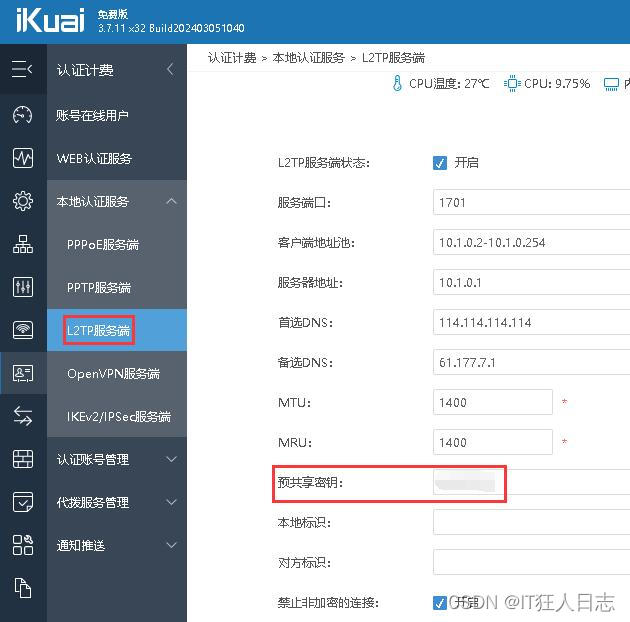
步骤二:创建L2TP账号。
在“认证账号管理”中创建一个账号,用于客户端远程拨入,由于客户端也是一台爱快路由器,所以此处分配一个固定的IP地址,如果是给笔记本电脑用户分配的远程拨入账号,则不指定固定IP。
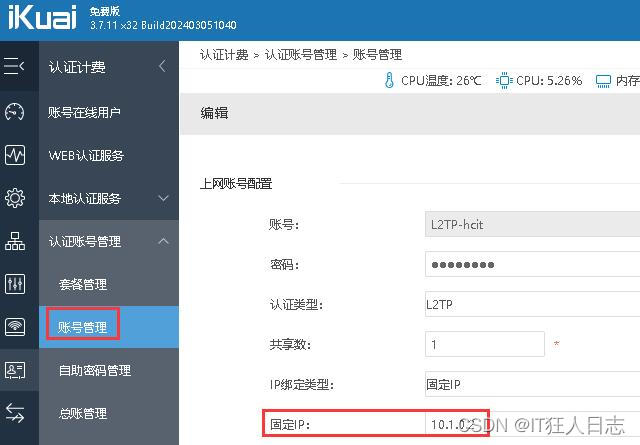
步骤三:在服务端配置静态路由
目的地址,此处指客户端内网网段,即:192.168.100.0/24;网关填写为上一步为客户端分配的固定IP:10.1.0.2
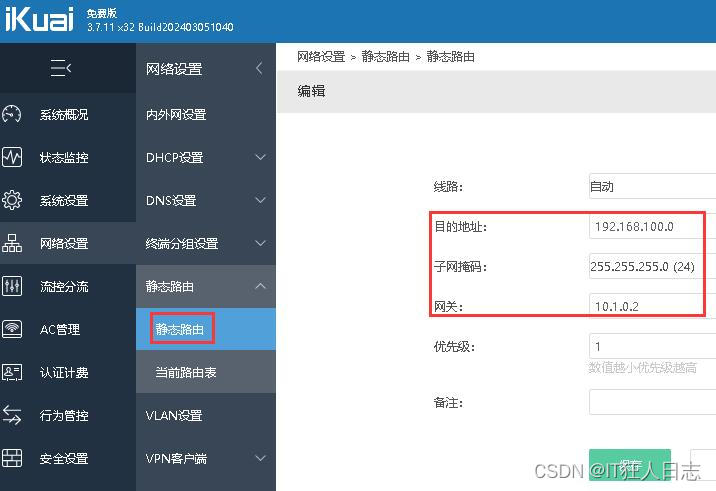
步骤四:服务端配置动态域名
如上文所述,由于采用的只是普通的拨号宽带,为了便于客户端连接到服务器端,所以需要在服务端配置动态域名。
动态域名申请成功后,直接在爱快路由器里面录入相关信息就可以了,绑定成功后,会显示动态域名和IP地址的关联关系。
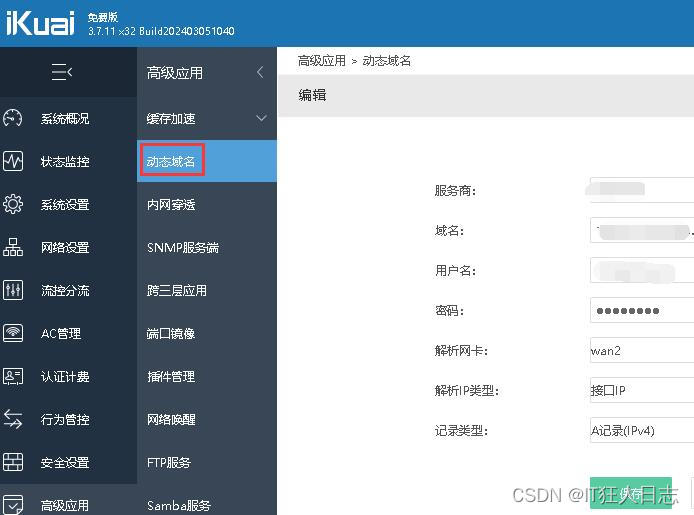
步骤五:配置L2TP客户端
注意,下面的配置,是在客户端的爱快路由器里操作的,别搞混了。
在“网络设置”里面找到“L2TP”,主要是输入服务端的动态域名、L2TP的用户名和密码、预共享密码这几个关键参数,然后保存。
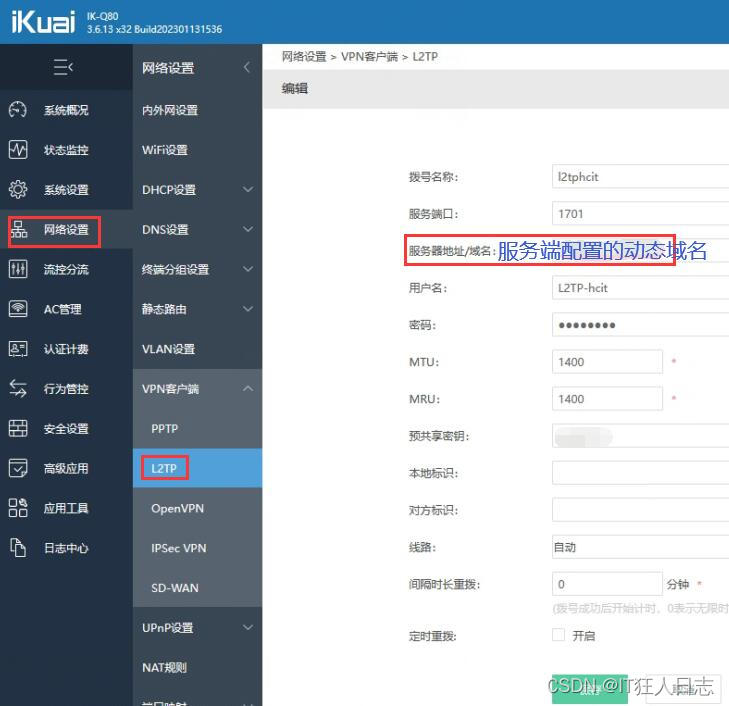
步骤六:在客户端配置静态路由。
与步骤三相对应的,这里要写一下到服务端的静态路由,注意:线路选择L2TP线路,目的地址是服务端的内网网段,此处为:18.18.18.0/24,网关配置为服务端的L2TP服务器IP:10.1.0.1。
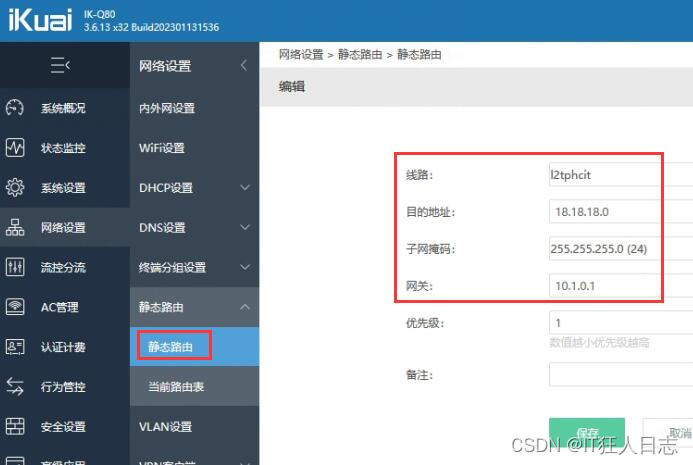
步骤七:检测两端内网通讯
只要网络没啥问题,上一步保存配置后,两端L2TP瞬间就能建立完成,然后两端的内网就能相互通讯了。
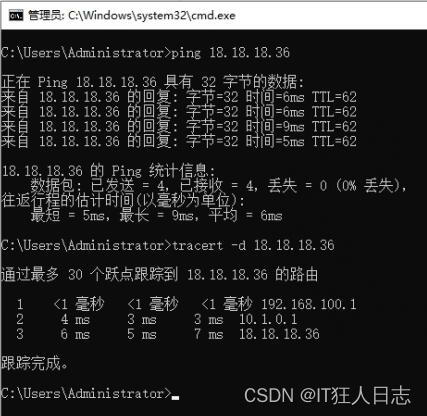
如上图所示,在客户端内网找台电脑,ping 服务端的erp服务器,没问题,能ping通应该就能正常访问了;tracert命令显示了客户端电脑到达服务器ERP服务器的路径,从上图可以看到,路径很短,响应很快,问题解决。
爱快果真是价廉物美的好东西!
至于数据库异地备份,下次文章详述,敬请关注。






















 441
441











 被折叠的 条评论
为什么被折叠?
被折叠的 条评论
为什么被折叠?










